Hvis du har en nyere MacBook Pro, har du måske vænnet dig til at godkende med Touch ID. Men som standard er Touch ID ikke konfigureret til at godkende sudo kommandoer. Disse kommandoer, som giver mulighed for et bredere spektrum af strøm i kommandolinjen, skal godkendes af en adgangskode. Hvis du er en udvikler eller strømbruger på macOS, kan du bruge sudo ofte. Det kan være yderst nyttigt at godkende sudo kommandoer med Touch ID.
Med en lille smule tekstfilredigering kan vi få adgang til og redigere listen over acceptable godkendelsesmetoder til sudo. Ved at tilføje en tekstlinje gør vi Touch ID til en acceptabel metode til godkendelse af sudokommandoer.
Der er en potentiel ulempe ved at konfigurere denne kommando. Hvis du godkender sudokommandoer med Touch ID, kan du muligvis ikke godkende sudo over sikker skal eller SSH. Der er tale om, at dette bliver rettet i en kommende version af macOS, måske i en kommende beta. Hvis du bruger SSH ofte, skal du teste denne funktionalitet, før du har brug for den i en kritisk situation. For nu, hvis du støder på det problem eller den fejl, skal du rulle ændringen tilbage ved at fjerne den tekst, du har tilføjet.
Godkend sudokommandoer med Touch ID
1. Åbn Terminal (findes i “/Applications/Utilities”) og kør følgende kommando:
sudonano/etc/pam.d/sudo

Dette åbner listen over gyldige metoder til godkendelse ved sudo -prompten. Det er her, vi tilføjer Touch ID som en gyldig godkendelsesmetode.
2. Opret en ny linje under linjen, der begynder med "#sudo" ved at trykke på pil ned og derefter på Retur.
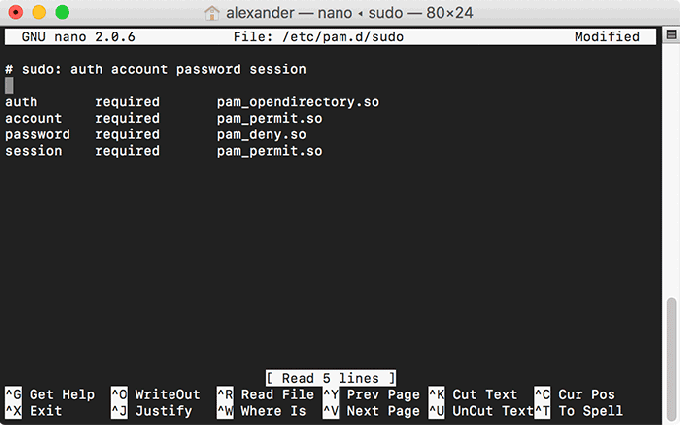
3. Indsæt følgende tekst på den nye linje, du lige har oprettet:
autoriser tilstrækkelig pam_tid.so
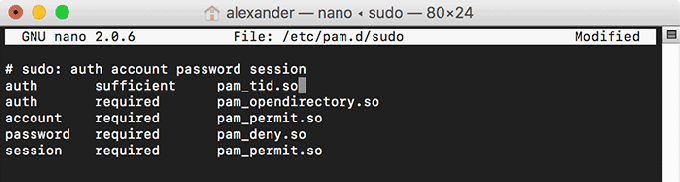
Du vil muligvis bemærke, at denne tekst indeholder en smule mellemrum, så den stemmer overens med de eksisterende poster. Dette er ikke strengt nødvendigt, men det gør det let at holde styr på tingene.
Når du tilføjer denne tekst, tilføjer du en ny måde at godkende sudo på. Dette tilføjer Touch ID PAM (stikbar godkendelsesmetode) til listen over metoder, der kan "låse op" sudo. De andre muligheder på listen inkluderer kontogodkendelse, adgangskodgodkendelse og sessionsgodkendelse.
4. Trykke Ctrl + O og Enter for at gemme det opdaterede dokument.
5. Trykke Ctrl + x for at afslutte nano -teksteditoren.
6. Næste gang du har brug for sudo, ser du standard systemdialogboksen, der beder om input. Hvis den godkendes direkte, har du adgang til sudo.
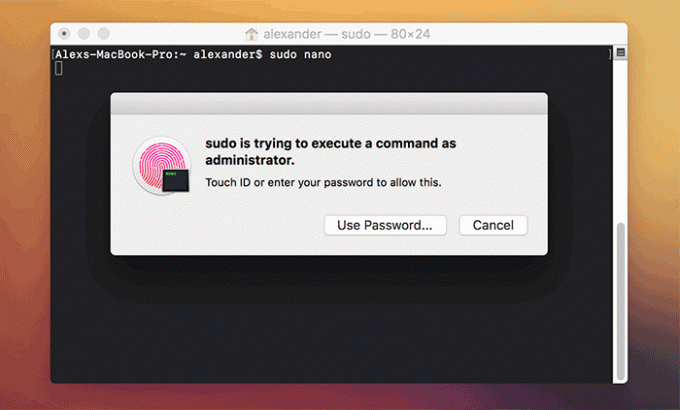
Hvis du foretrækker at godkende via din adgangskode i stedet, skal du klikke på knappen "Brug adgangskode ..." og indtaste din adgangskode i dialogboksen.
Konklusion
Når du har konfigureret Touch ID til at godkende sudokommandoer, kan du godkende sudo eller rodbrugeren med bare dit fingeraftryk. Du har også mulighed for at indtaste din adgangskode manuelt ved at klikke på knappen "Brug adgangskode ...". Hvis du beslutter dig for at vende ændringen, skal du bare fjerne den linje, du har tilføjet, og gemme indstillingsfilen igen. Dette fjerner Touch ID fra din MacBook Pro's liste over acceptable sudo -godkendelsesmetoder.
Tilknyttet offentliggørelse: Make Tech Easier kan optjene provision på produkter købt via vores links, hvilket understøtter det arbejde, vi udfører for vores læsere.


